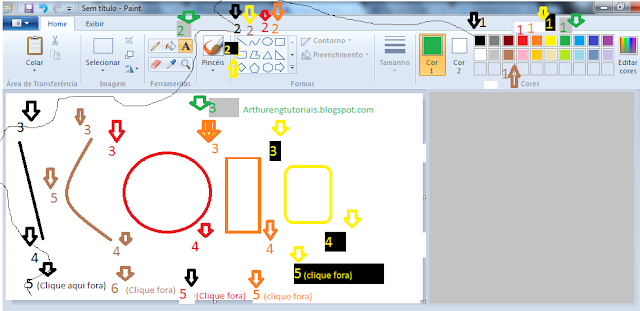Primeira página do caderno de prova:
Questão 11 (resposta:E):
Questão 12 (resposta:C):
I – Correta
II – Correta
III – Errada, são partições primárias (possuem letras como C e D), partições
lógicas compõem somente partições extendidas.
IV- Correta
Fotos das questões 13 e 14:
Questão 13
(resposta:A):
Extraído do Wikipedia:
“Pen Drive ou Memória USB Flash Drive é um dispositivo
de memória constituído por memória flash (EEPROM), com aspecto
semelhante a um isqueiro e uma...”
Questão 14(resposta:D):
Extraído de: http://origemdigital.blogspot.com.br/
Word - Pincel de Formatação
Muita gente que utiliza o Word não sabe, mas existe uma ferramenta que
ajuda muito quando precisamos copiar apenas a formatação de um texto para outro
texto.
É a ferramenta Pincel de formatação:
Nas versões mais atuais do Word [2007 e 2010] ela se encontra na guia
Início [2007] e Página Inicial [2010], no grupo Área de Transferência.
Uso:
Imagine a seguinte situação: você precisa formatar uma palavra da
seguinte maneira:
1 - Fonte: Comic Sans MS;
2 - Tamanho: 16;
3 - Cor: Azul;
4 - Negrito;
5 - Itálico e
6 - Sublinhado.
Agora você descobre que precisa formatar mais 20 palavras no seu texto
com a mesma formatação.
Com a ferramenta Pincel de Formatação o seu trabalho se reduz a apenas
selecionar o texto que receberá a formatação do texto copiado.
Como Usar:
1 - Selecione o texto a ter a formatação copiada;
2 - Clique sobre a ferramenta Pincel de formatação;
3 - Selecione a palavra que receberá a formatação; Pronto, sua palavra
estará com a mesma formatação da palavra selecionada.
Obs.: Se você tem mais de uma palavra para aplicar a formatação, ao
invés de clicar uma vez na ferramenta Pincel de Formatação, dê um duplo-clique
sobre ela pois assim você irá travar o recurso de colar a formatação. Com isso
você não precisa clicar sobre ela para formatar a palavra seguinte. Para
desfazer a trava, basta clicar um vez sobre a ferramenta novamente.
Fotos das questões 15 e 16:
Questão 15 (resposta:D):
Explicação: A função DATA serve para
exibir a data em uma célula através do formato =data(ano;mês;dia), na
alternativa D, o formato estava inválido pois não havia “;” separando e fazendo
distinção entre ano mês e dia.
Questão 16: (resposta:B):
O Powerpoint usa extensão PPT que
praticamente só pode ser aberta com o próprio Powerpoint, por isso é
conveniente salvar em formato PDF, pois quase todo computador, celular, ou
notebook possui um programa para abrir documentos nesse formato.
Foto das Questões 17,18
Questao 17: (resposta:A):
É possível ver o IP do seu computador
olhando as configurações do Windows ou digitando
“ipconfig” no prompt de comando, o IP é um protocolo oficial (pode ser buscado
nos sites do IEEE), o TCP/IP também, sendo que se o TCP/IP trabalha sobre o IP,
logicamente é possível que seu computador com um endereço IP se comunique com
outros computadores numa rede local que possuam IP e utilizem TCP, desde que eles estejam
conectados via Ethernet diretamente ou via switch ou AP, o Ethernet é um
protocolo (oficial também) justamente com a função de montar infraestruturas
internas (LAN, ou rede local).
O TCP atua sobre o IP, o IP pode atuar sobre o ethernet.
Questão 18: (resposta:A):
Uma pegadinha, como sempre, você
mesmo pode abrir o navegador e conferir que a “A” é a resposta certa.
Questão 19: (resposta:D):
CCo, pois é cópia oculta.
Questão 20: (resposta:B):
Pishing é um golpe utilizado em sites da internet, portanto os navegadores internet são responsáveis por inibir ataques de pishing, e não o sistema operacional ou seu firewall:
Fotos das questões 19 e 20: